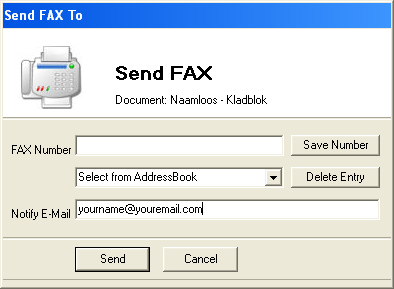Faxprinter Winprint HylaFAX - Windows XP
Microsoft is op 8 april 2014 gestopt met de beveiligigingsondersteuning voor Windows XP. Dit betekent dat PC's met Windows XP niet meer veilig te gebruiken zijn.
Neem contact op met uw 1A-partner om een recenter besturingssysteem of een nieuwe PC te verkrijgen.
Deze handleiding is voor oudere systemen en/of software en wordt niet langer onderhouden.
Deze handleiding is bestemd voor gebruikers van de 1A-server. Deze handleiding legt uit hoe u de Winprint HylaFAX op uw systeem kan installeren. Winprint HylaFAX maakt het mogelijk om vanaf uw computer faxen te verzenden en ontvangen.
Winprint HylaFAX is een virtuele Windows-printer die zijn prints direct doorstuurt naar de HylaFAX Server op uw 1A-server. Dit heeft tot gevolg dat u vanuit elke applicatie op uw computer kan faxen. Winprint HylaFAX is niet bedoelt als volledige faxmachine, maar als manier om snel en makkelijk een fax te kunnen versturen.
Om Winprint HylaFAX te laten werken moet u eerst de software installeren en vervolgens een virtuele printer aanmaken en configuren. Hoe dat moet leest u in de handleiding hieronder. Daarna bent u klaar om faxen te ontvangen en versturen.
Benodigdheden
Voor deze handleiding heeft u nodig:
- De Winprint HylaFAX software installer geïnstalleerd
- Uw gebruikersnaam en wachtwoord
- De inloggegevens van de lokale administrator
- De naam of het IP-adres van uw server
Stappen
Voeg de faxprinter toe (1)
- Klik op de startknop
- Ga naar "Printers en Faxapparaten"
- Klik op
Een printer toevoegen

Voeg de faxprinter toe (2)
- Klik op
Volgende
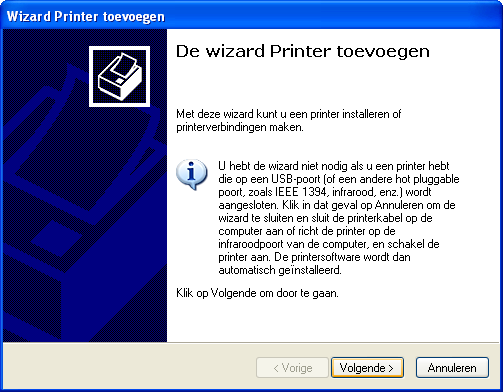
Voeg de faxprinter toe (3)
- Kies
Lokale printer die met deze computer is verbonden - Vink
Mijn Plug en Play printer automatisch detecteren en installerenuit - Klik op
Volgende
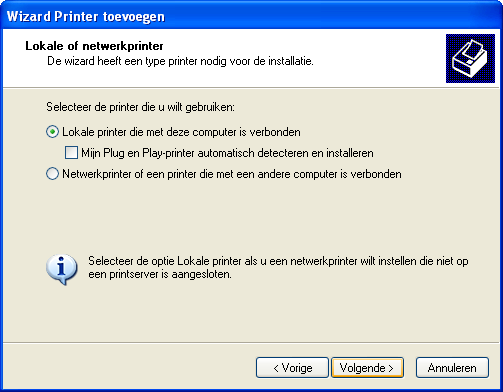
Voeg de faxprinter toe (4)
- Kies
Een nieuwe poort maken - Kies
Winprint Hylafax - Klik op
Volgende
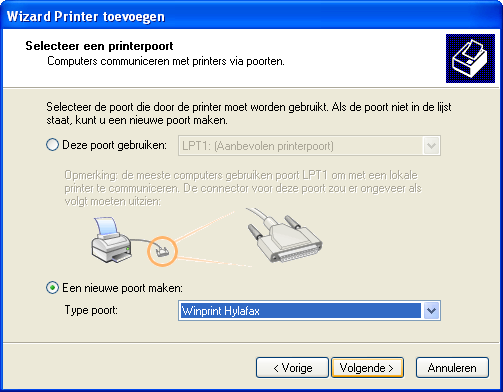
Voeg de faxprinter toe (5)
- Vul
Port Namein: "HFAX1:" - Klik op
OK
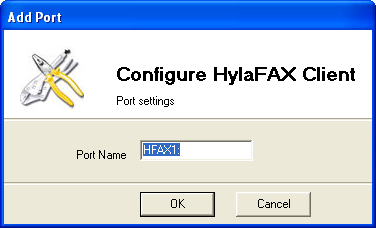
Voeg de faxprinter toe (6)
- Kies bij
Fabrikantvoor "Apple" - Kies bij
Printersvoor "Apple LaserWriter 12/640 PS" - Klik op
Volgende
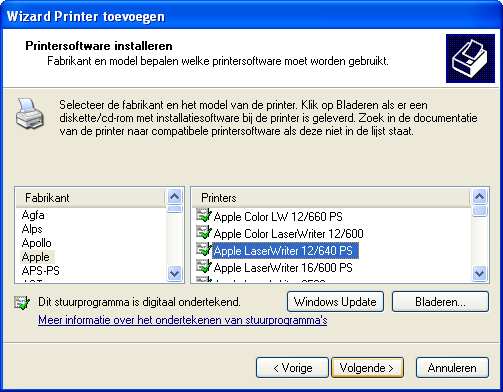
Voeg de faxprinter toe (7)
- Vul
Printernaamin: "Winprint HylaFAX" - Kies bij
Wilt u deze printer als standaardprinter gebruiken?voor "Nee" - Klik op
Volgende
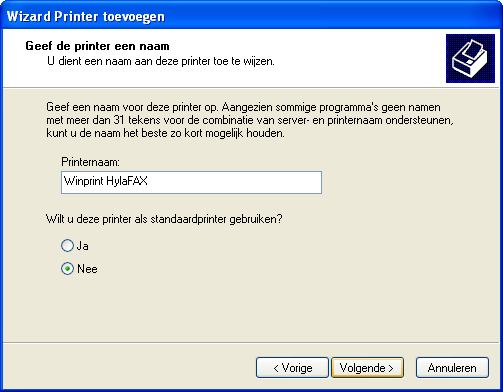
Voeg de faxprinter toe (8)
- Kies bij
Wilt u een testpagina afdrukken?voor "Nee" - Klik op
Volgende
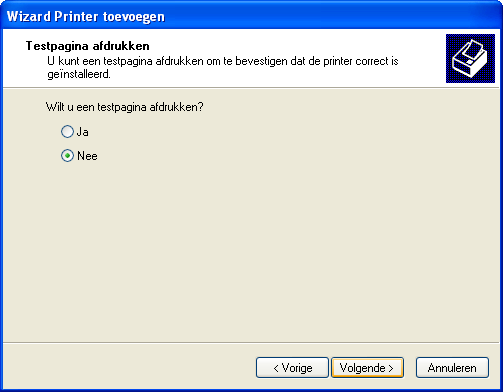
Voeg de faxprinter toe (9)
- Klik op
Voltooien - Mocht u de vraag krijgen of u de printer wilt delen, klik dan op "Nee"
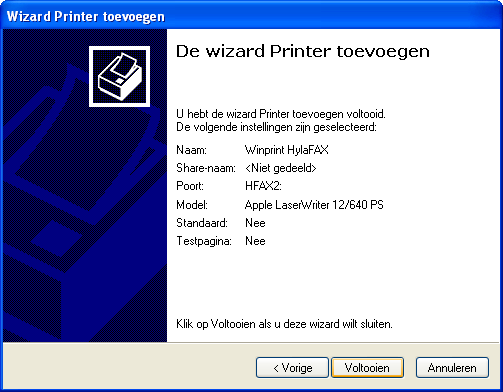
Configureren van de printer eigenschappen (1)
- Klik op de startknop
- Ga naar "Printers and Faxapparaten"
- Rechtsklik op de printer "Winprint HylaFAX"
- Kies
Eigenschappen
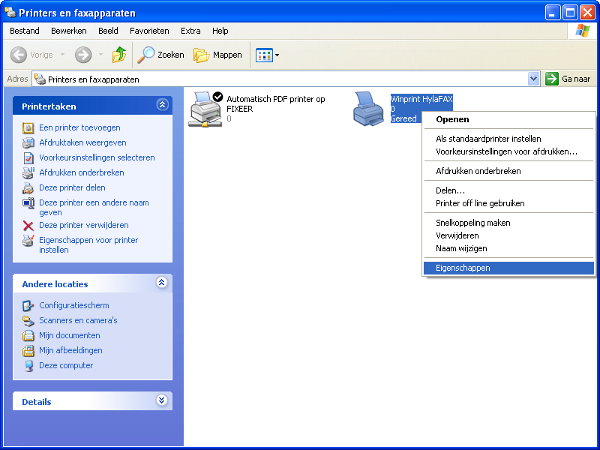
Configureren van de printer eigenschappen (2)
- Ga naar tabblad
Poorten - Klik op de poort
HFAX1: - Klik op
Poort configureren...
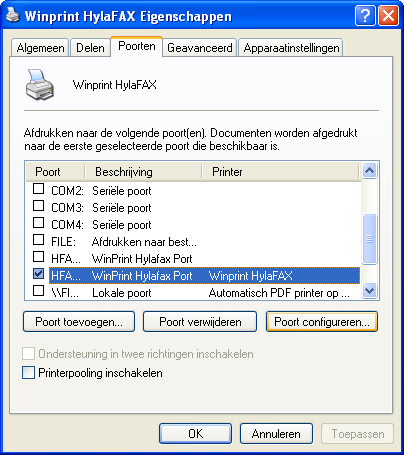
Configureren van de printer eigenschappen (3)
- Vul bij
HylaFAX Server Addressde naam of het IP-adres van uw server in - Vul bij
Usernameuw gebruikersnaam in - Vul bij
Passworduw wachtwoord in - Vul bij
Default Notifyuw e-mailadres in - Kies bij
Notificationwelke notificaties u van HylaFAX wilt ontvangen - Kies bij
Page Sizevoor "A4" (standaard voor Europa) - Kies bij
Resolutionvoor "Fine"
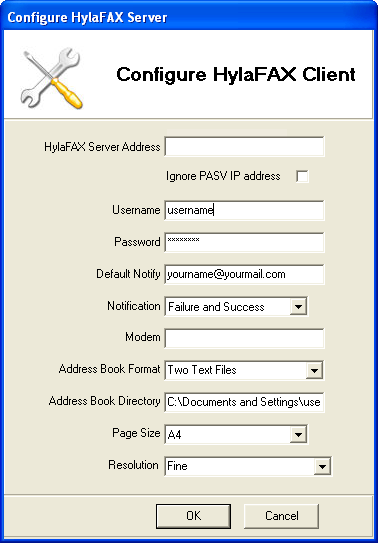
Een fax versturen
- U kunt nu vanuit elk programma printen naar de printer "Winprint HylaFAX"
- Vul bij
FAX Numberhet ontvangende faxnummer in of kies er een uit het adresboek - Vul bij
Notify E-Mailhet e-mailadres in waar de notificaties over het faxbericht heen moeten - Klik op
Send